win7电脑如何查看路由器密码
更新日期:2023-08-24 15:45:57
来源:投稿
手机扫码继续观看

很多用户都喜欢使用路由器来共享网络,然而有时候可能会不小心忘记了路由器密码,很多win7系统用户就不知道要如何查看路由器密码,为此,小编这就给大家带来win7电脑查看路由器密码的具体步骤如下。
推荐:雨林木风win7旗舰版系统下载
1、首先我们需要路由器的配置文件。
以水星MW155R路由器为例,先对路由器进行联网设置。
2、联网设置完成后。
选择“系统工具”选项。
选择“备份和载入配置文件”选项。

3、点击“备份配置文件”,并将文件下载到硬盘;
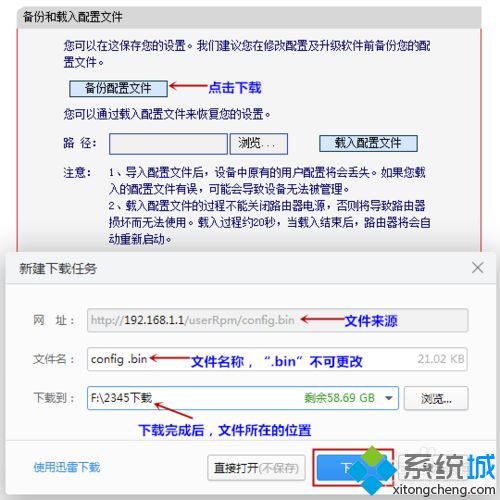
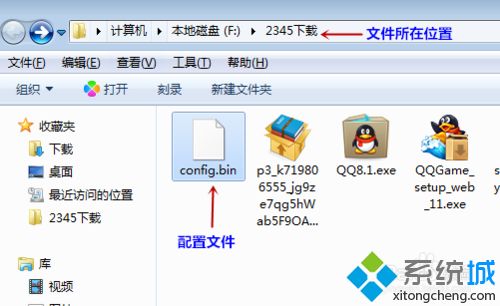
4、运行路由器密码查看工具(RouterPassView);

5、点击“文件”,在出现的菜单栏中点击“打开路由器配置文件。”;

6、找到路由器配置文件并打开;

7、这里可以看到宽带的账号和密码,无线WiFi密码。

关于win7电脑如何查看路由器密码就给大家介绍到这边了,还不知道如何查看的用户们可以按照上面的步骤来查看。
该文章是否有帮助到您?
常见问题
- monterey12.1正式版无法检测更新详情0次
- zui13更新计划详细介绍0次
- 优麒麟u盘安装详细教程0次
- 优麒麟和银河麒麟区别详细介绍0次
- monterey屏幕镜像使用教程0次
- monterey关闭sip教程0次
- 优麒麟操作系统详细评测0次
- monterey支持多设备互动吗详情0次
- 优麒麟中文设置教程0次
- monterey和bigsur区别详细介绍0次
系统下载排行
周
月
其他人正在下载
更多
安卓下载
更多
手机上观看
![]() 扫码手机上观看
扫码手机上观看
下一个:
U盘重装视频










